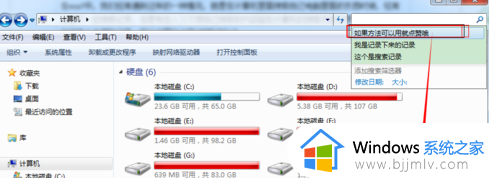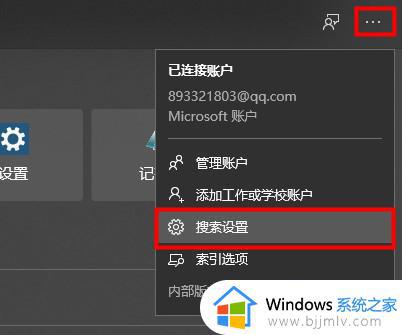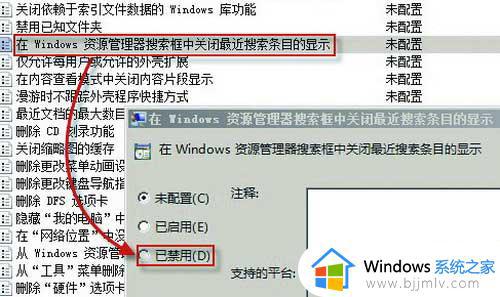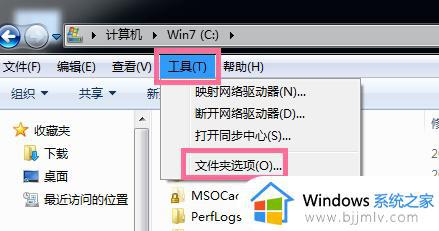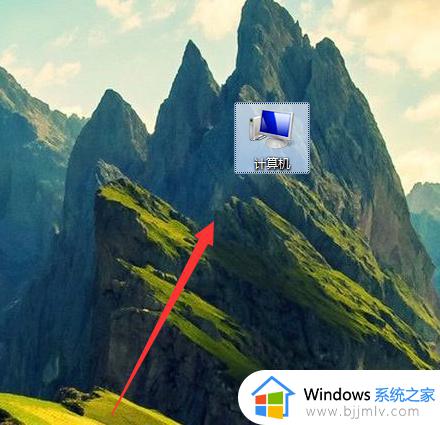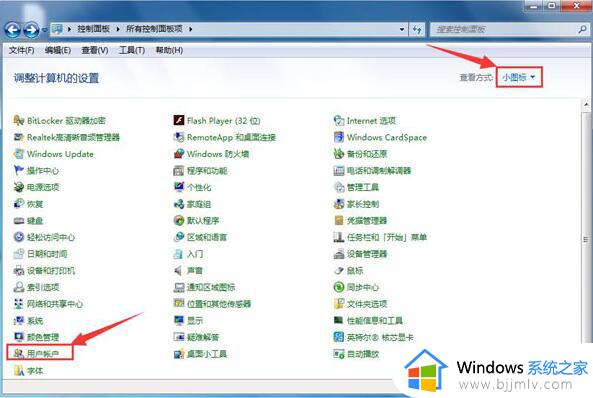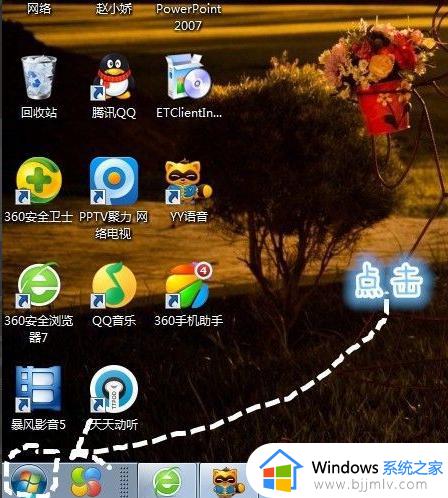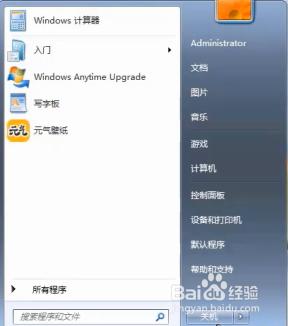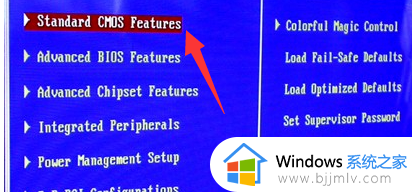windows7删除u盘记录操作方法 windows7如何删除u盘使用记录
更新时间:2023-01-15 10:21:00作者:runxin
对于日常操作windows7系统的用户来说,偶尔也需要用到u盘存储工具来存储一些重要的文件,可是每次在将u盘插入windows7电脑之后,系统中都会默认记录当前的使用记录,对此windows7如何删除u盘使用记录呢?今天小编就来告诉大家windows7删除u盘记录操作方法。
具体方法:
1、首先电脑上要下载好“usbviewer”,我们可以在网上搜索“usbviewer”进行下载,然后进行解压,运行UsbViewer.exe;
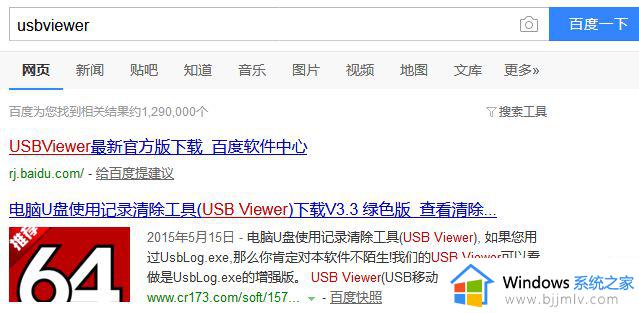
2、打开主界面后,打开“查看痕迹”按钮,下面就会显示出usb曾经的使用记录;
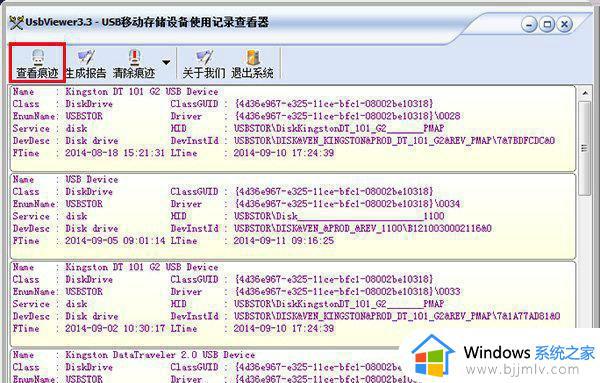
3、打开菜单栏中“清理痕迹”后方的三角形图片打开菜单,下载“删除全部痕迹”;
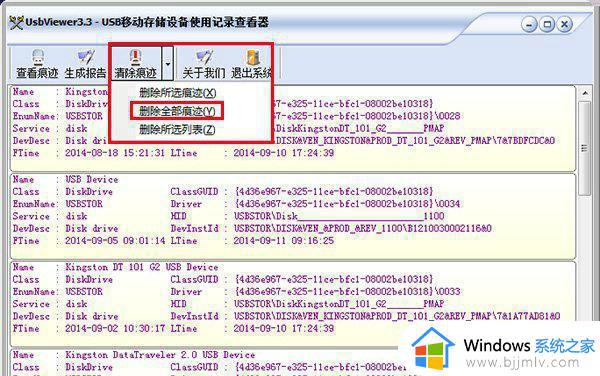
4、以后会跳出删除提示,打开“确定”便可;

5、清除完成后需要咱们进行重启,打开确定便可。
以上就是小编给大家讲解的windows7删除u盘记录操作方法了,还有不清楚的用户就可以参考一下小编的步骤进行操作,希望能够对大家有所帮助。